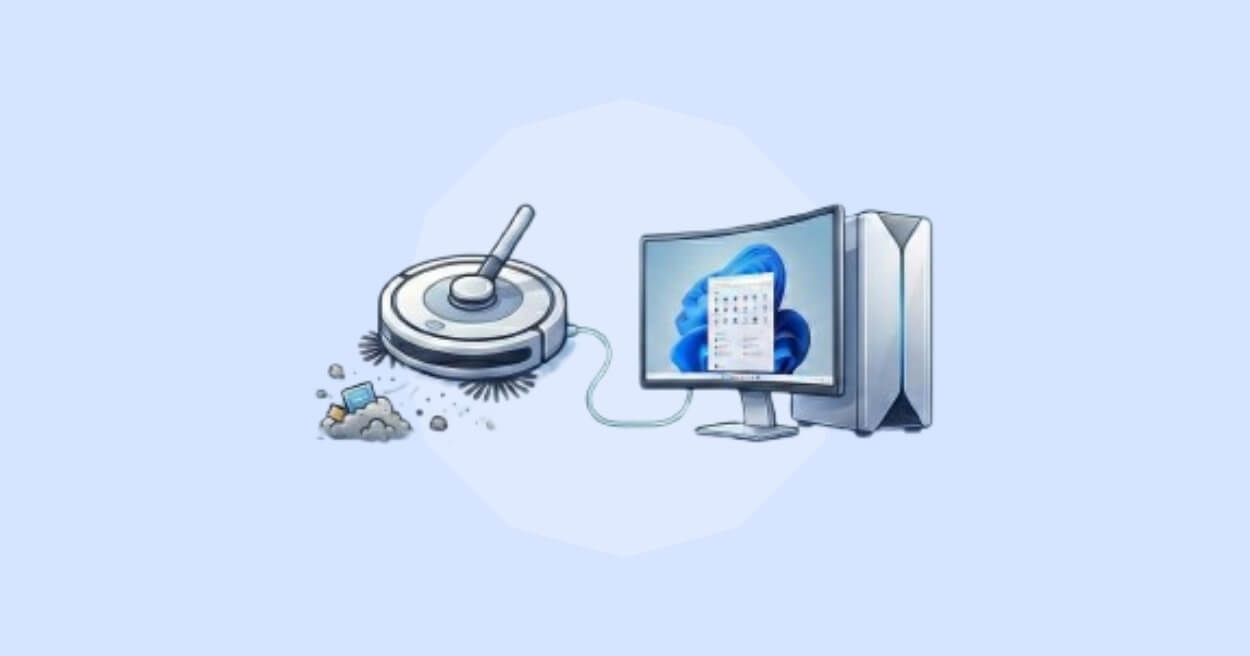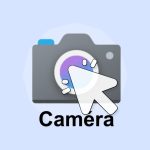Windows 11 dispose d’une fonction de nettoyage automatique des fichiers indésirables du système, appelée « Assistant Stockage », qui agit comme un « agent d’entretien automatique du système ». Selon le calendrier et les règles que vous définissez, il nettoie régulièrement en arrière-plan les fichiers temporaires, gère le cache et libère de l’espace disque, évitant ainsi des problèmes gênants tels que le disque C qui devient rouge, l’espace insuffisant et l’ordinateur qui ralentit.
Publicité
Si vous n’aimez pas organiser manuellement les dossiers ou nettoyer régulièrement les fichiers temporaires, l’Assistant Stockage peut faire tout cela automatiquement pour vous. Vous pouvez même l’activer directement pour vos parents, vos aînés ou des amis peu familiers avec l’informatique, afin de maintenir leur ordinateur propre et fluide.
Cet article vous expliquera :
- Comment trouver l’Assistant Stockage dans Windows 11
- La signification de chaque paramètre de l’Assistant Stockage
- Quelles options peuvent être activées en toute sécurité et lesquelles nécessitent une attention particulière
- Comment effectuer un nettoyage manuel
- Les erreurs courantes et les astuces pour éviter de supprimer des fichiers par erreur
Ce n’est qu’en comprenant réellement le rôle de ces options que vous pourrez utiliser cette fonction en toute sécurité, en faire un assistant efficace plutôt qu’une source de risque de suppression accidentelle de fichiers.
SOMMAIRE
Trouver l’option Assistant Stockage dans Windows 11
Suivez ces étapes pour accéder à l’Assistant Stockage :
- Ouvrez Paramètres
- Cliquez sur Système
- Accédez à Stockage
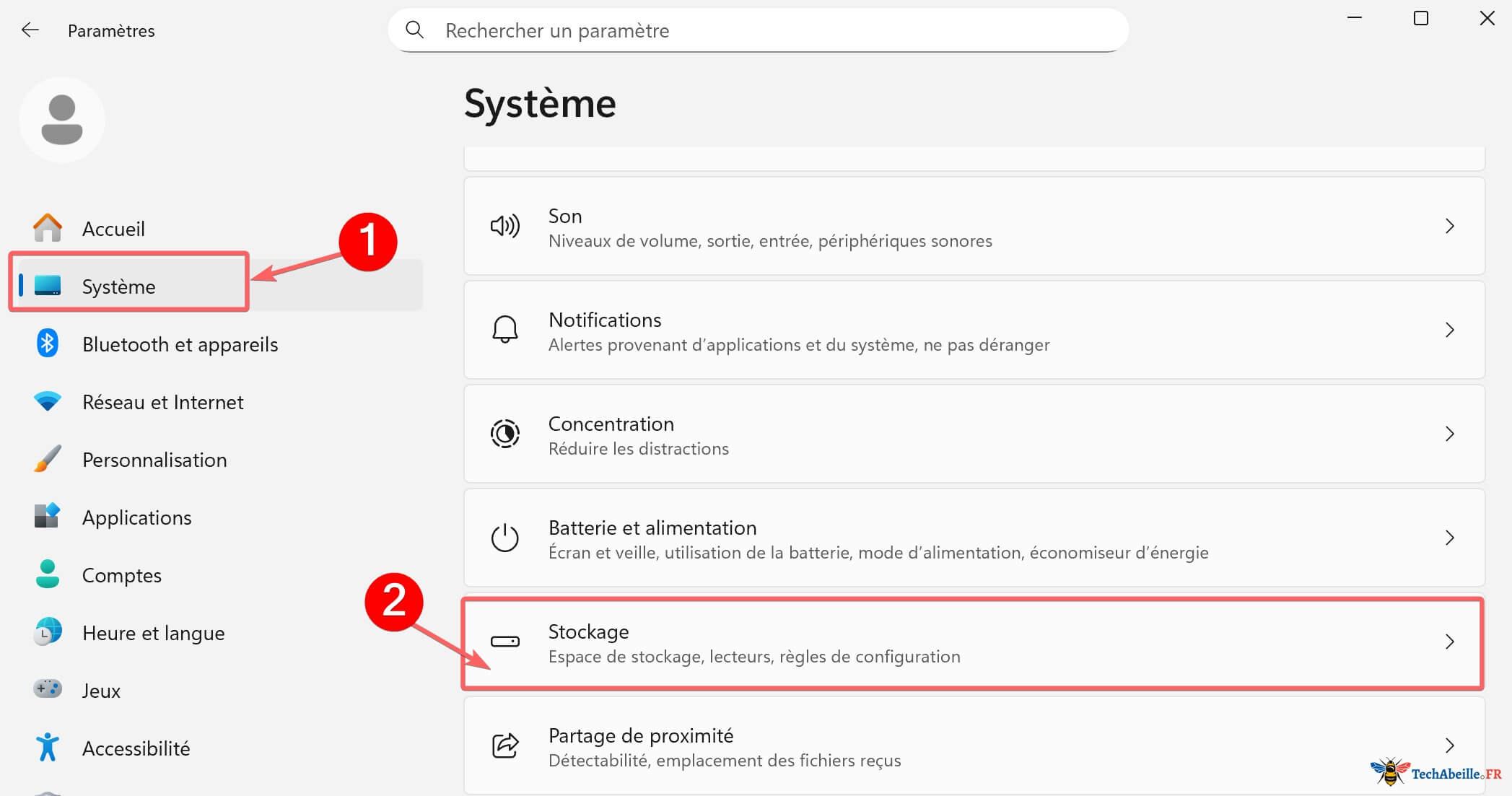
- Trouvez Assistant Stockage
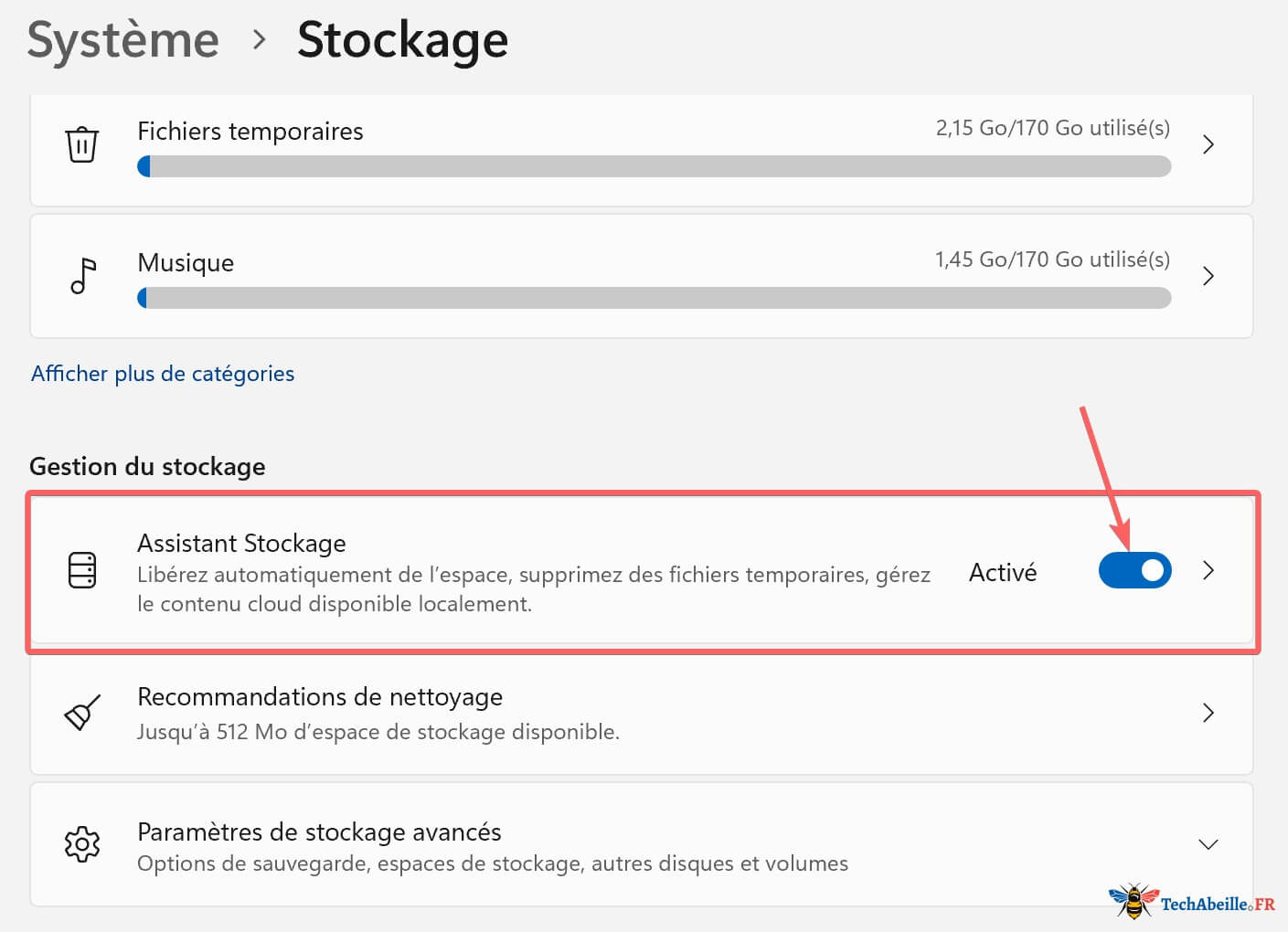
L’Assistant Stockage est activé par défaut, ce qui signifie que votre système l’a automatiquement activé après l’installation, sans que vous ayez à le faire manuellement. Les règles par défaut sont plutôt conservatrices, ce qui signifie que le nettoyage des différents caches et des fichiers de la Corbeille de plus de 30 jours ne sera effectué que lorsque l’espace disque sera insuffisant.
Pour une utilisation plus sûre, je vous recommande de cliquer pour accéder à la page de paramètres détaillés de l’Assistant Stockage, de lire et d’apprendre la signification de chaque paramètre.
Explication des principaux paramètres de l’Assistant Stockage
Quand il s’agit de nettoyer et de supprimer des fichiers, la plus grande crainte est de « supprimer par erreur des données importantes ». Pour éviter ce risque, nous devons clairement comprendre le rôle de chaque option de nettoyage, quels fichiers seront supprimés et quand le nettoyage sera effectué. Ce n’est qu’en comprenant leur signification que nous pourrons laisser le système maintenir automatiquement l’espace disque tout en garantissant la sécurité.
Publicité
Ci-dessous, j’expliquerai chaque paramètre selon l’interface de l’Assistant Stockage de Windows 11. Remarque : l’interface de Windows 10 est légèrement différente, mais la logique de base est la même.
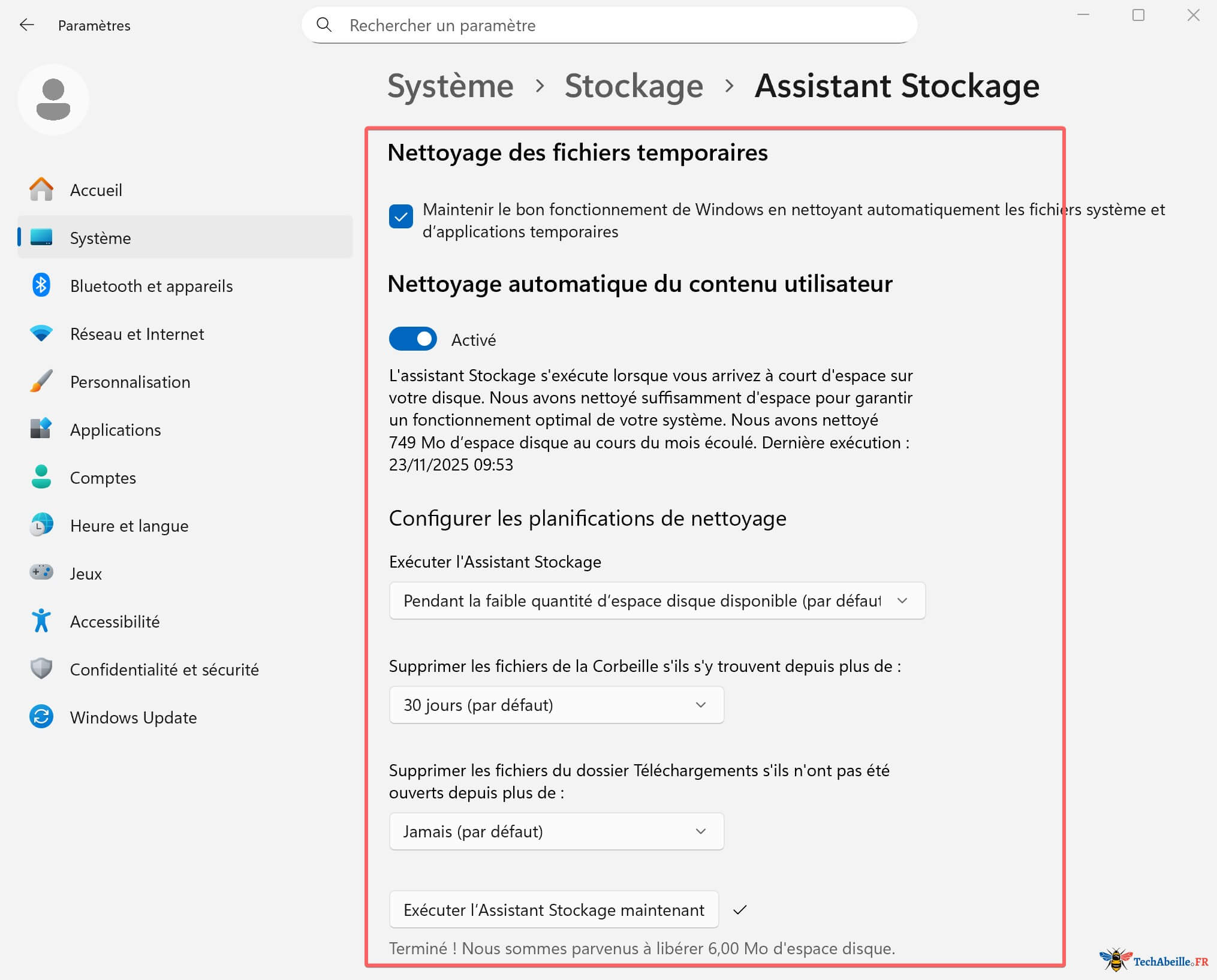
1. Nettoyage des fichiers temporaires
Maintenir le bon fonctionnement de Windows en nettoyant automatiquement les fichiers système et d’applications temporaires

Cela signifie que le système nettoiera périodiquement et automatiquement les fichiers temporaires générés par Windows et les applications, notamment :
- Les résidus des mises à jour Windows (sans danger)
- Le cache système
- Les fichiers temporaires créés après l’exécution de programmes
- Le cache généré par les applications mais qui n’est plus nécessaire
Niveau de sécurité : Très élevé (il est recommandé de garder cette option cochée)
Cette option ne supprimera pas les fichiers personnels et n’affectera pas le fonctionnement normal des applications.
Activer cette option peut réduire durablement l’accumulation de fichiers indésirables du système, en particulier le cache des navigateurs et les fichiers temporaires de Windows. Parfois, cela peut automatiquement libérer environ 1 Go d’espace en une seule fois.
2. Nettoyage automatique du contenu utilisateur
C’est la véritable fonction principale de l’« Assistant Stockage ». Le bouton sur Activé indique que le mécanisme de nettoyage automatique est activé.
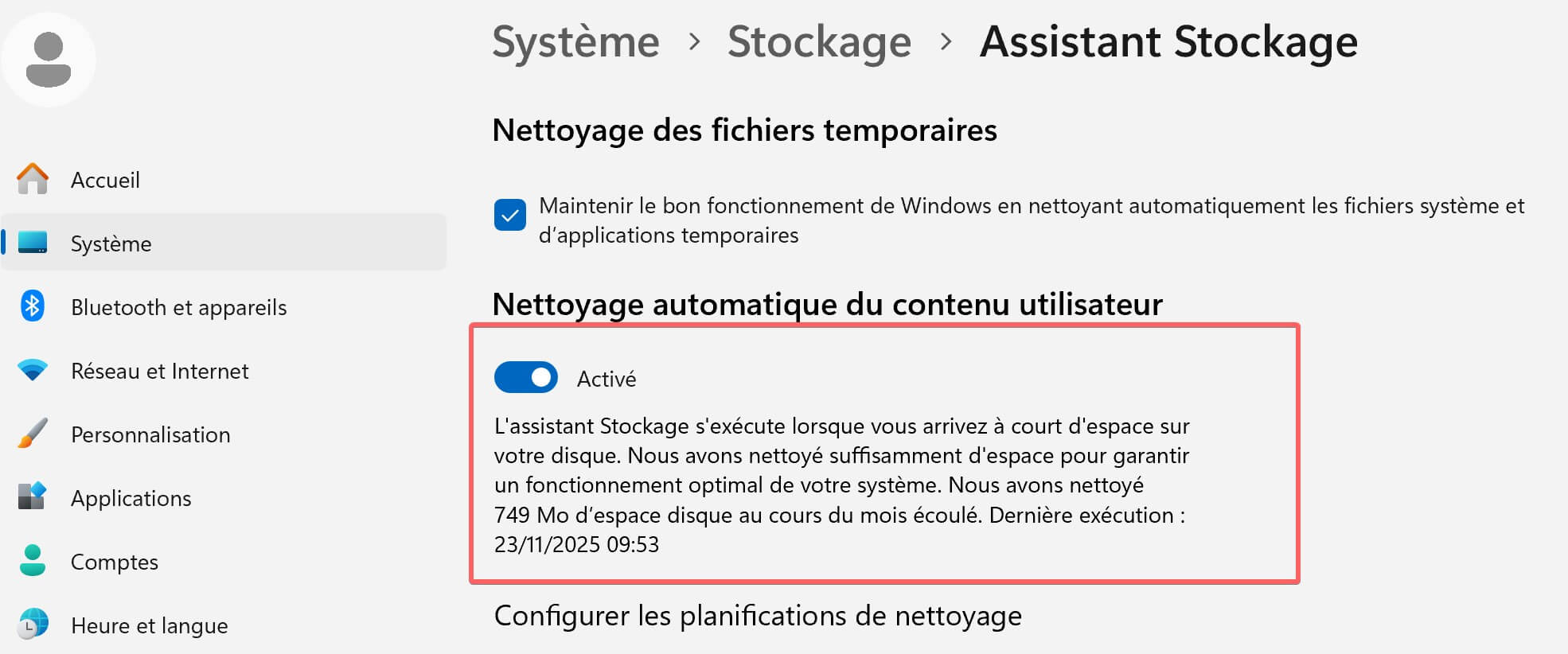
Une fois activé, le système nettoiera automatiquement les éléments suivants selon les règles que vous avez définies lorsqu’il sera déclenché (les conditions de déclenchement sont expliquées plus loin) :
- La Corbeille
- Le dossier Téléchargements
- Les copies locales de OneDrive (si vous avez activé la mise en ligne)
- Les fichiers temporaires au niveau utilisateur
Remarque : Il ne surveillera pas les dossiers en permanence, mais s’exécutera uniquement « lorsqu’il sera déclenché ».
Sous ce paramètre, vous pouvez également voir les informations fournies par le système, par exemple :
Nous avons nettoyé 749 Mo d’espace disque au cours du mois écoulé.
Cela indique qu’au cours du mois dernier, l’Assistant Stockage a nettoyé au total 749 Mo d’espace pour vous.
Astuce : Vous pouvez utiliser ces statistiques pour évaluer l’efficacité du nettoyage et estimer la production de fichiers indésirables de votre ordinateur.
3. Configurer les planifications de nettoyage
C’est le paramètre clé pour déterminer « quand l’Assistant Stockage s’exécute ». Même si vous avez activé l’Assistant Stockage, il ne s’exécutera pas immédiatement, mais selon les règles définies ici.
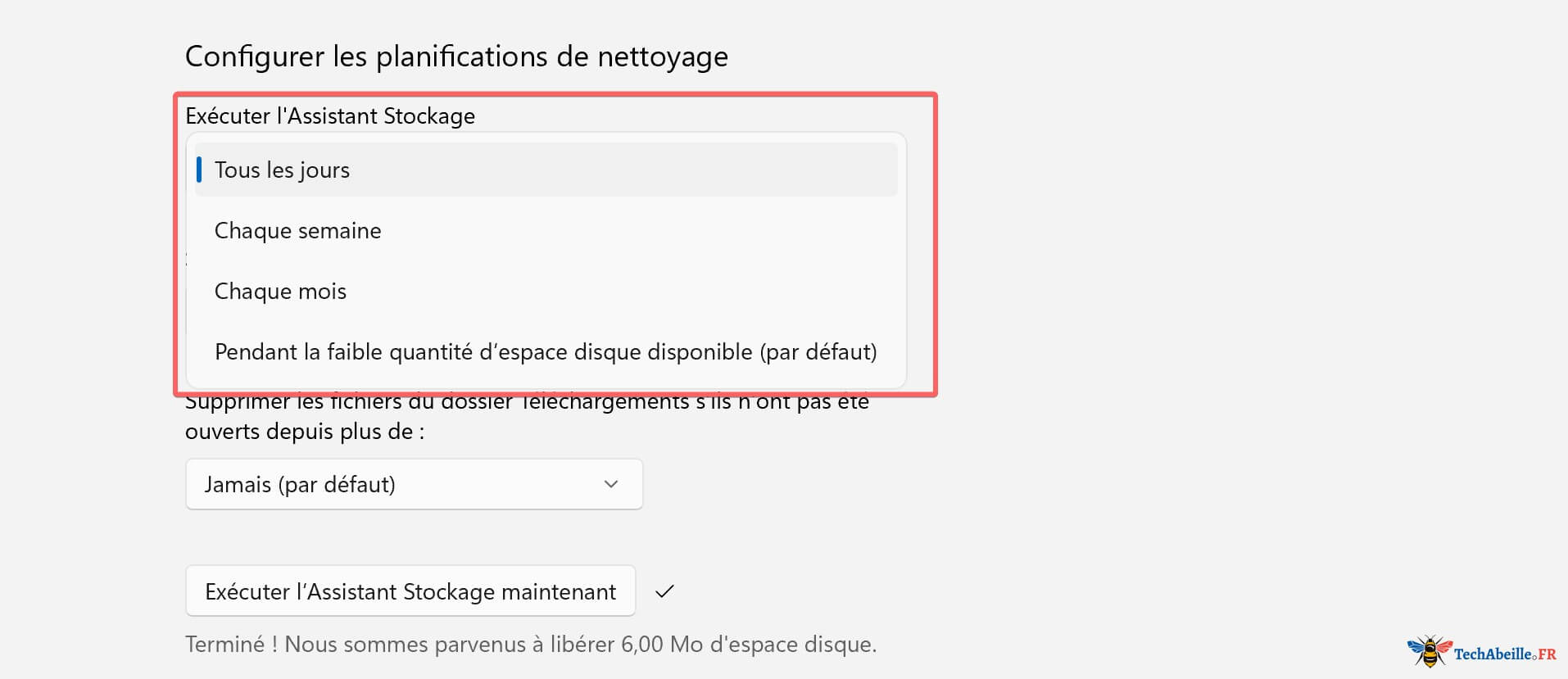
Les modes de déclenchement incluent :
- Pendant la faible quantité d’espace disque disponible (par défaut)
- Tous les jours
- Chaque semaines
- Chaque mois
Recommandations :
- Utilisateurs ordinaires → Conserver le paramètre par défaut (lorsque l’espace est insuffisant)
- Utilisateurs avec un espace disque limité et une utilisation fréquente → Une fois par semaine
Si vous avez souvent l’impression que votre ordinateur ralentit de plus en plus et que l’espace diminue constamment, « une fois par semaine » maintiendra votre système plus propre.
Conseil : Si vous choisissez une exécution périodique, le système vérifiera régulièrement les règles de nettoyage au lieu d’attendre que le disque soit plein et déclenche une alerte.
4. Supprimer les fichiers de la Corbeille s’ils s’y trouvent depuis plus de…
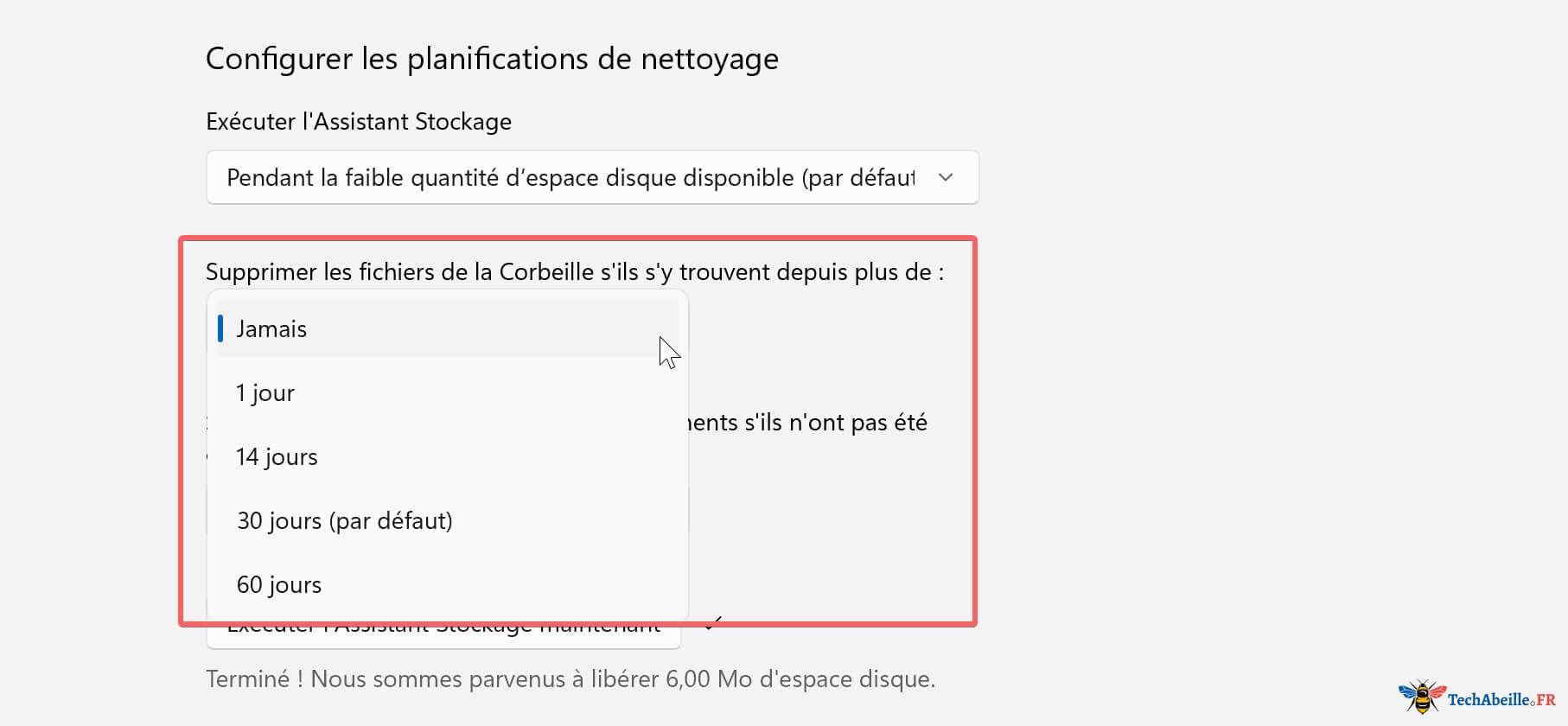
Valeur par défaut : 30 jours (par défaut)
Cela signifie : Lorsque l’Assistant Stockage est déclenché, il supprimera les fichiers de la Corbeille qui « n’ont pas été restaurés depuis plus de 30 jours ».
Les autres options sont : Jamais / 1 jour / 14 jours / 60 jours
Niveau de sécurité de cette option : Élevé Parce que les fichiers dans la Corbeille sont de toute façon destinés à être supprimés.
Recommandation : Conserver 30 jours ou 60 jours.
Remarque : Il n’effectue pas de scan quotidien, la règle ne s’exécute que lorsque l’Assistant Stockage est en cours d’exécution.
5. Supprimer les fichiers du dossier Téléchargements s’ils n’ont pas été ouverts depuis plus de…
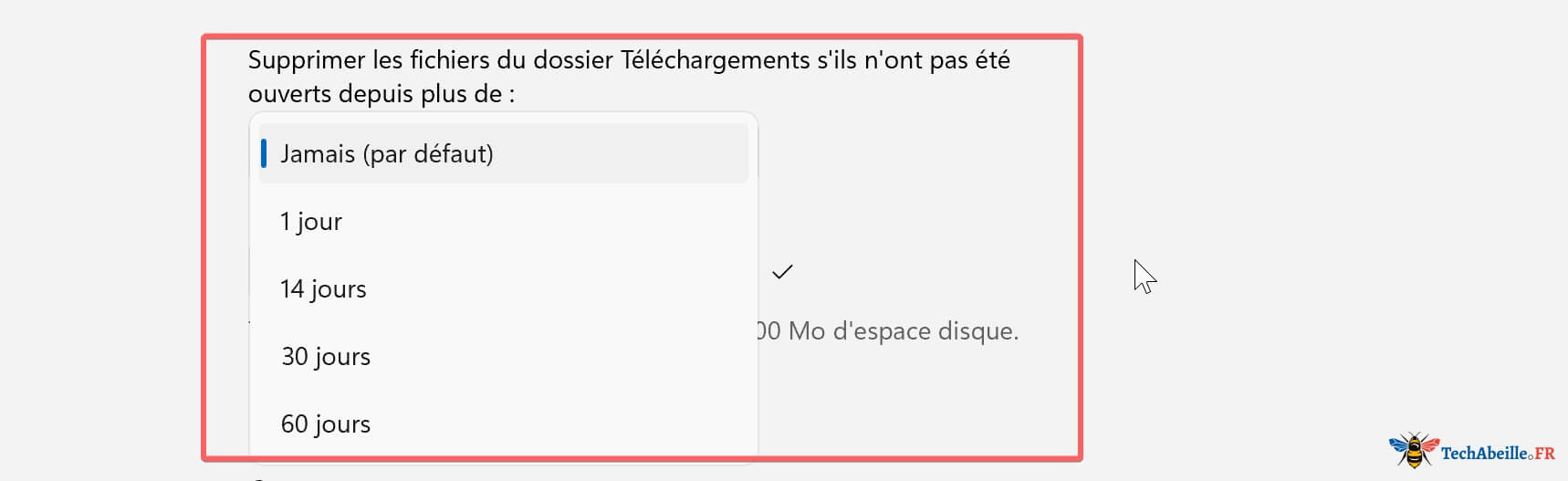
⚠ C’est l’option la plus risquée de toute la fonction Assistant Stockage. Vous devez bien la comprendre avant de l’activer.
Valeur par défaut : Jamais (par défaut) → Cela signifie que le système ne nettoiera pas automatiquement le dossier Téléchargements.
Une fois qu’un nombre de jours est activé (1 / 14 / 30 / 60 jours) :
- Les fichiers du dossier Téléchargements qui n’ont pas été ouverts depuis plus de X jours
- Seront directement supprimés lors de l’exécution de l’Assistant Stockage
- Et ne seront pas déplacés dans la Corbeille
Cela peut facilement entraîner la suppression accidentelle de PDF de documents, d’images, d’archives compressées, de fichiers d’installation, etc. dans le dossier Téléchargements.
Par conséquent, je recommande aux utilisateurs ordinaires de toujours conserver :
→ « Jamais (ne jamais nettoyer) »
N’envisagez d’activer cette option que dans les situations suivantes :
- Vous ne conservez jamais de fichiers importants dans le dossier Téléchargements
- Ou vous connaissez très bien votre façon de gérer vos fichiers
Personnellement, je n’active jamais cette option, car le coût d’une suppression accidentelle est trop élevé.
6. Exécuter manuellement l’Assistant Stockage
Au bas de la page se trouve un bouton Exécuter l’Assistant Stockage maintenant.
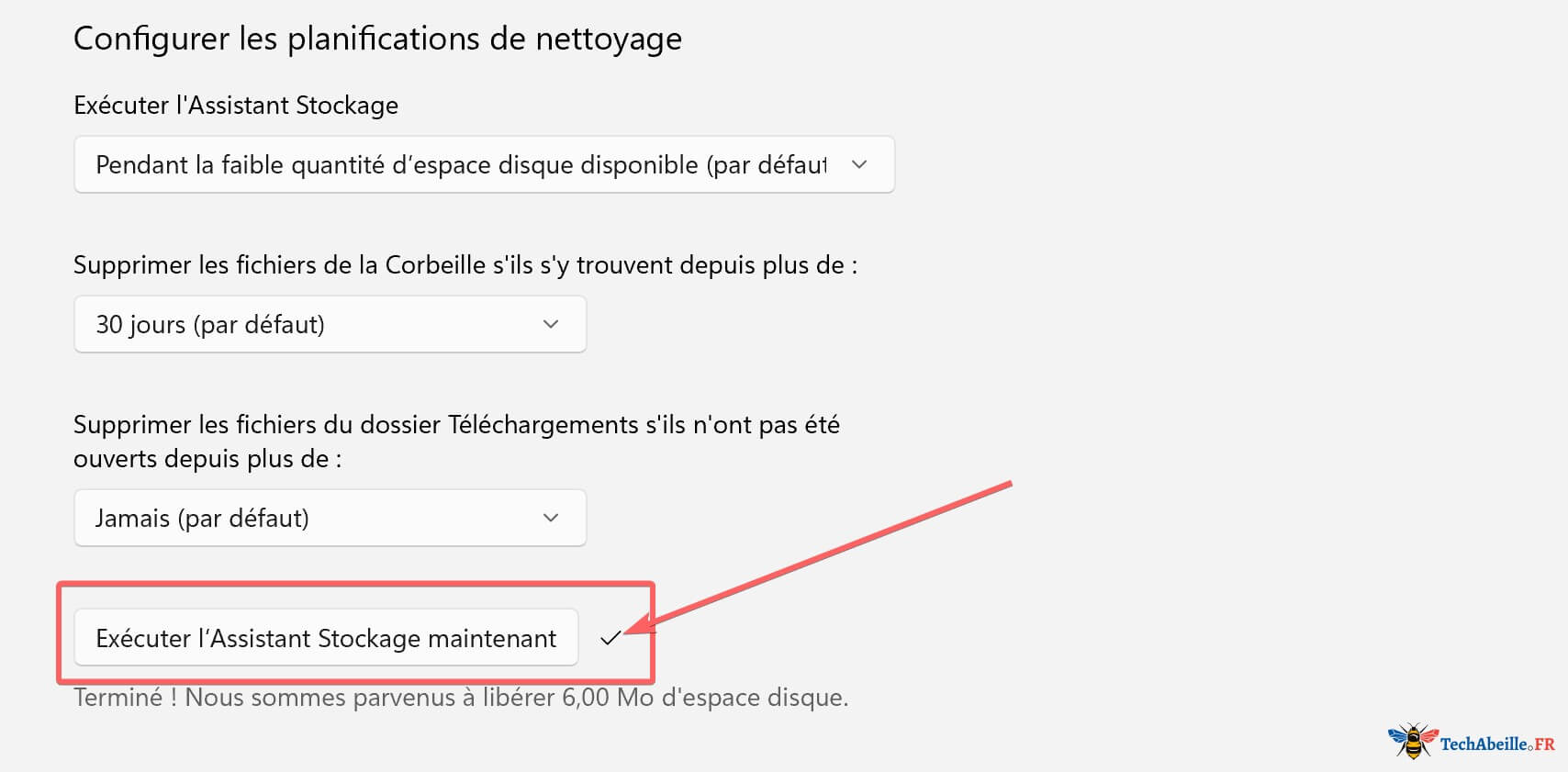
Lorsque vous cliquez dessus, le système effectue immédiatement un nettoyage manuel selon tous les paramètres actuels :
- Nettoyer les fichiers temporaires
- Supprimer les fichiers de la Corbeille datant de plus du nombre de jours spécifié
- Nettoyer le dossier Téléchargements (si vous avez activé cette option)
- Traiter les fichiers locaux OneDrive (si vous avez activé la mise en ligne)
Une fois terminé, le message suivant s’affiche :
Terminé ! Nous sommes parvenus à libérer X Mo d’espace disque.
Questions fréquentes
Une fois l’Assistant Stockage activé, nettoie-t-il automatiquement tous les jours ?
Non. Sauf si vous changez le mode de déclenchement en « Tous les jours ». Sinon, le système ne s’exécutera que selon les conditions de déclenchement définies (par exemple, lorsque l’espace disque est insuffisant).
Si je règle la Corbeille sur « 30 jours », cela signifie-t-il que le système effectue un scan tous les jours ?
Non. La vérification et le nettoyage ne s’effectuent que lorsque l’Assistant Stockage est déclenché.
Si je supprime accidentellement le contenu du dossier Téléchargements, puis-je le récupérer ?
Il faut utiliser un logiciel spécialisé de récupération de données pour avoir une chance de récupération. Car le nettoyage du dossier Téléchargements ne passe pas par la Corbeille, vous ne pouvez pas restaurer les fichiers supprimés via la Corbeille.
L’activation de la mise en ligne automatique de OneDrive entraînera-t-elle une perte de fichiers ?
Non. Les fichiers restent dans le cloud, seul l’espace local est libéré.
Liens utiles
Comment ouvrir et utiliser le nettoyage de disque dans Windows
Comment libérer de l’espace sur le disque C sous Windows
Publicité